Bài viết sau sẽ hướng dẫn cài đặt SSL trên DirectAdmin. Thao tác thực hiện sau đây:
Lưu ý: để cài đặt SSL cho một website, website đó cần có IP riêng trên server, khi đó các thao tác dưới đây mới có hiệu lực.
Để tạo được CSR, bạn truy cập vào SSL menu bằng cách nhấp vào "Advanced Tools" từ menu chính, tiếp tục nhấp chọn "Install SSL Certificate".
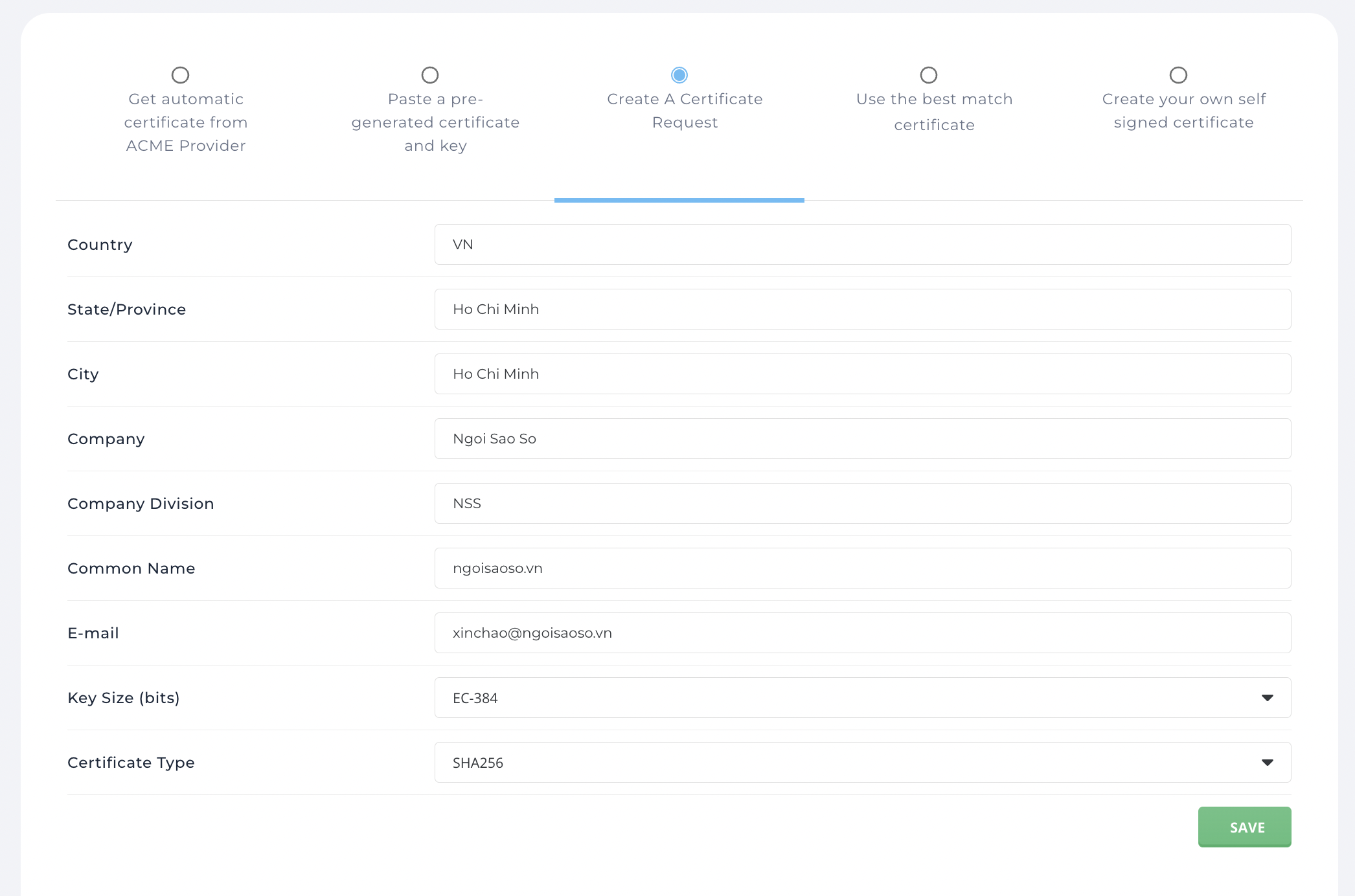
- Đảm bảo rằng bạn đã chọn "Create A Certificate Request", sau đó điền vào một số thông tin liên quan đến chứng chỉ như công ty, quốc gia, email... lưu ý "Common Name" cần điền đúng tên website mà bạn muốn cài đặt SSL cho (lưu ý phân biệt giữa www và không có www).
- Sau khi điền đầy đủ thông tin, bạn nhấn "Save" tại cuối màn hình, sau khi hoàn tất, một màn hình như sau sẽ xuất hiện.
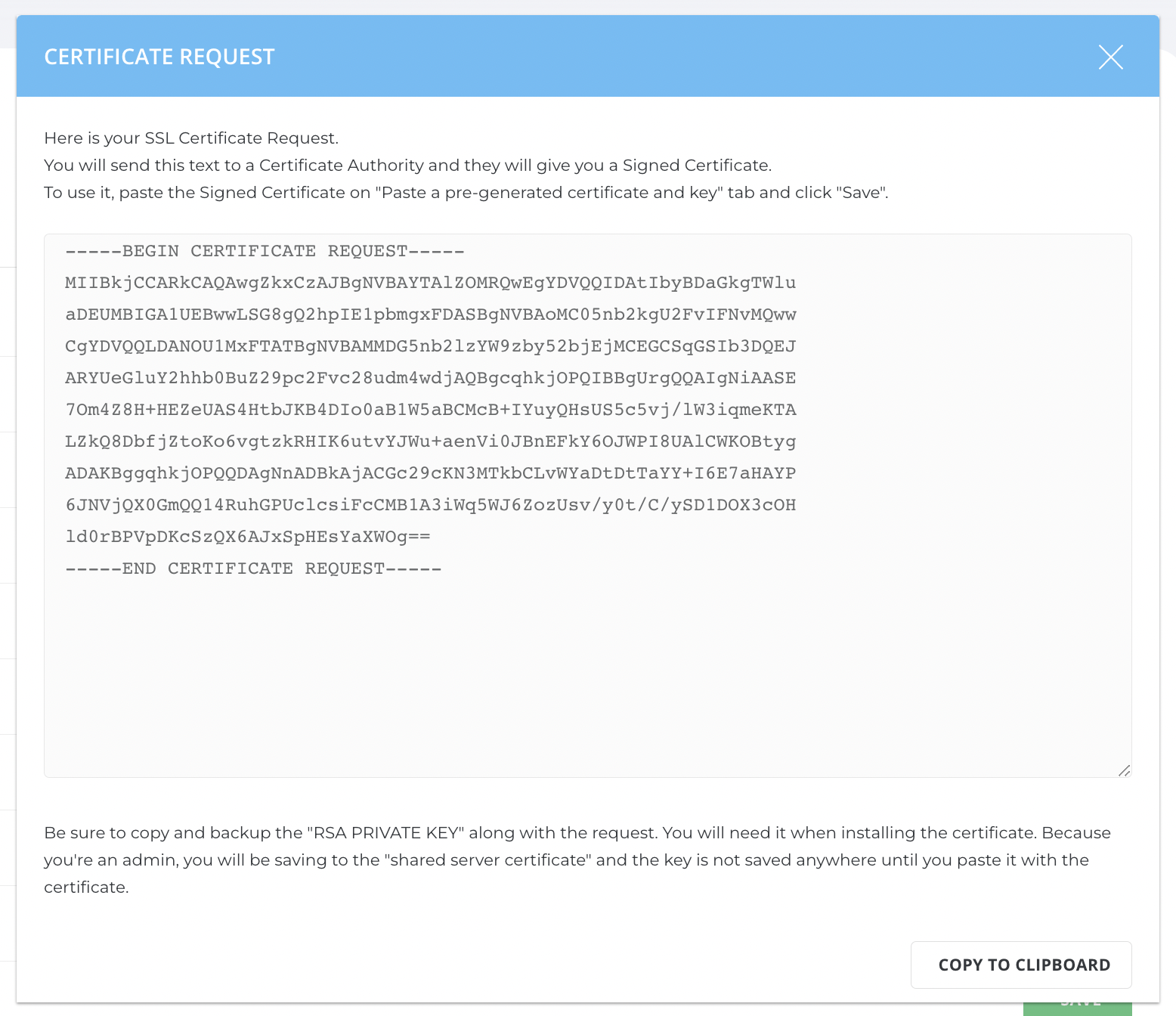
- Copy đoạn ký tự trong khung (bao gồm cả BEGIN/END CERTIFICATE REQUEST) vào lưu vào một file trên ổ cứng của máy tính, bạn sẽ cần dùng đến file này khi thực hiện thao tác mua SSL.
Bạn có thể mua SSL tại đây. Khi thực hiện thao tác mua SSL, bạn sẽ được yêu cầu cung cấp thông tin về công ty, tập đoàn, email, website và:
Tùy từng trường hợp cụ thể mà cách bạn cung cấp sẽ khác nhau, tuy nhiên có một số quy tắc như sau:
Bạn truy cập vào SSL menu bằng cách nhấp chọn "Advanced Tools" từ menu chính, sau đó chọn "Install SSL Certificate". Chọn nút "Paste a pre-generated certificate and key", paste key được cung cấp vào và nhấp "Save".
Bạn trở về menu SSL, nhấp vào "SSL CA Certificate" và paste CA Root Certificate của nhà cung cấp SSL vào ô text, sau đó nhấp vào "Save" để lưu.
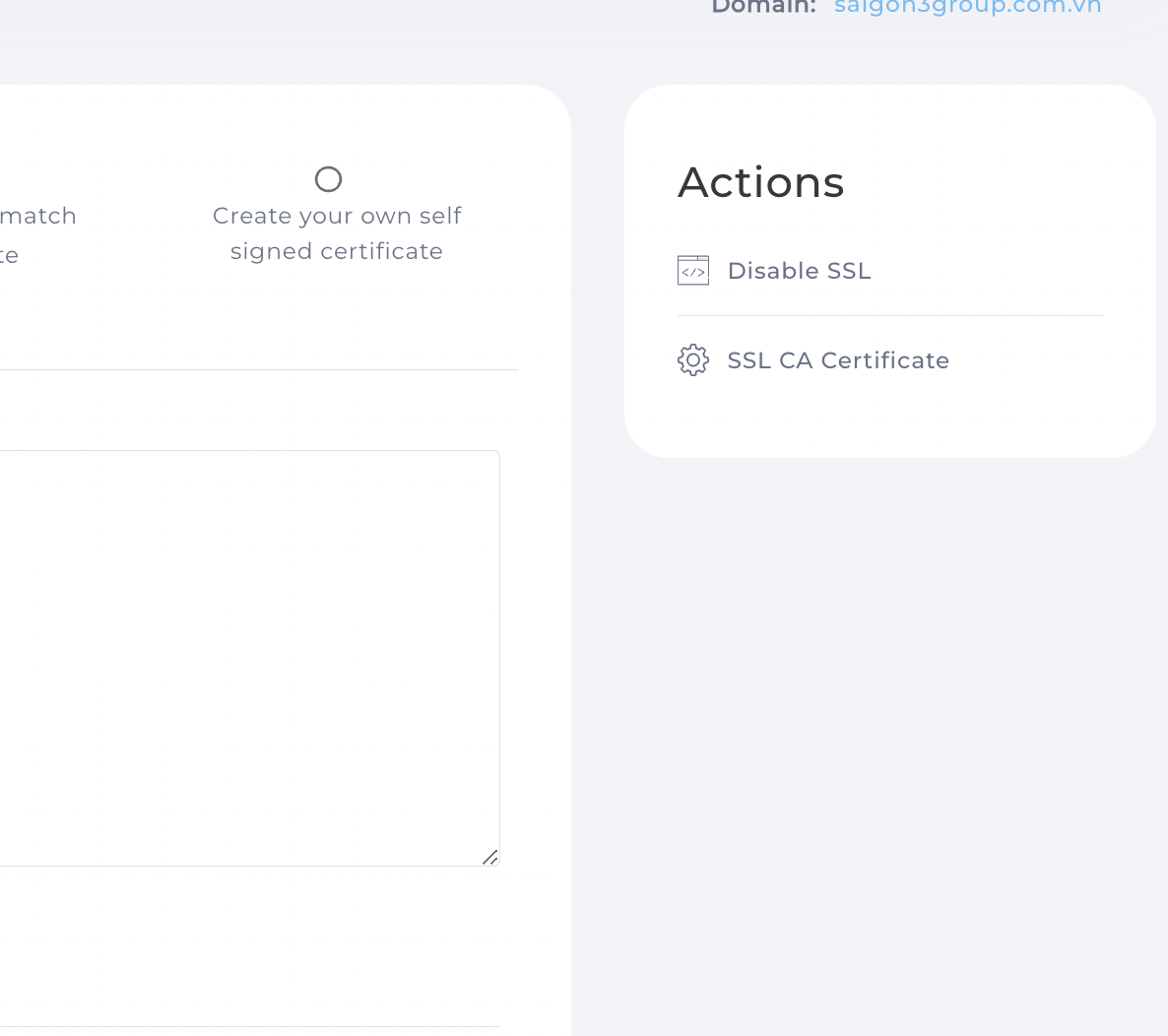
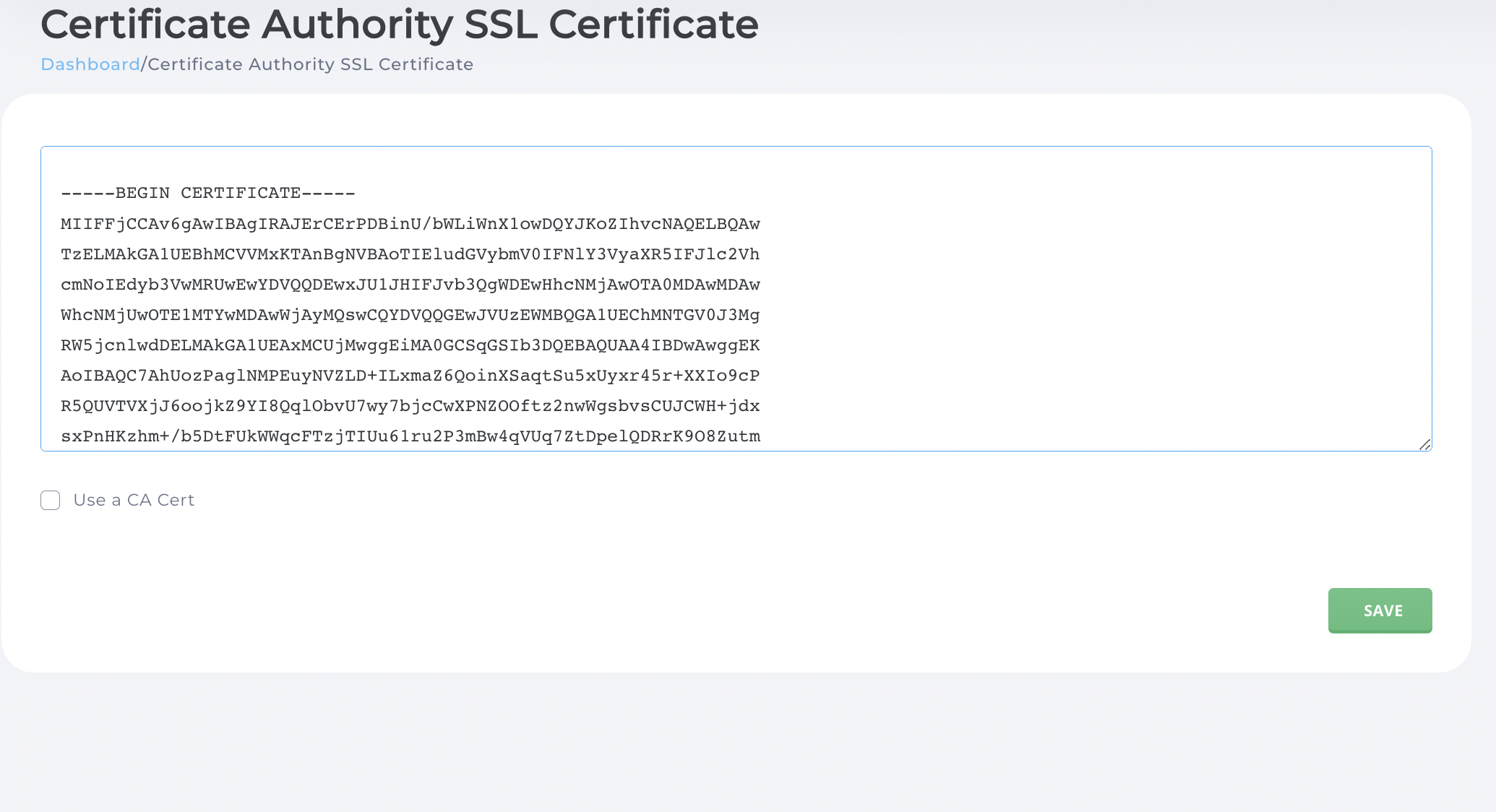
Xin lưu ý: nhấp vào "Use a CA Cert". Bước thứ 4 này không phải lúc nào cũng cần thiết. Tuy nhiên, trong một số trường hợp SSL sẽ không hoạt động ổn định nếu thiếu bước này.
Sau khi đã hoàn tất các bước trên, bạn có thể truy cập vào website bằng giao thức https để kiểm tra hoạt động của SSL. Đối với các website được thiết kế bởi Ngôi Sao Số, bạn hãy truy cập quản trị trang web và bật tính năng SSL trong mục cấu hình chung để hoàn tất.